اگرچه مایکروسافت ورد قطعاً عملکرد خود را برای برخورد با اعداد و جداول در طول سال ها بهبود بخشیده است، اما مواقعی وجود دارد که به عملکرد پیشرفته مایکروسافت اکسل نیاز دارید.همین ایده کپی و چسباندن متن، بدون ذکر فرمت، ممکن است کافی باشد. این مقاله از سلام دنیا به شما کمک می کند تا فرآیند تبدیل جدول ورد به اکسل را بسیار آسان تر کنید.
نکات سریع تبدیل جدول ورد به اکسل
- تبدیل جدول مایکروسافت ورد به اکسل ساده تر از چیزی است که فکر می کنید.
- اطمینان حاصل کنید که محتوا را در همان تعداد ردیف و ستون کپی می کنید و همه اطلاعات را به عنوان متن ساده جای می دهید.
- برای جداول بزرگتر، می توانید کل فایل را به متن ساده تبدیل کنید و سپس آن را در اکسل قرار دهید.
- همچنین می توانید فایل ها را قبل از استخراج به اکسل به جداول تبدیل کنید.
حتما بخوانید: وارد کردن جدول صفحه گسترده اکسل در ورد (Word)
چرا یک جدول ورد را به مایکروسافت اکسل تبدیل کنیم؟
مایکروسافت ورد می تواند جداول نسبتاً ساده و نمودارهای اولیه را مدیریت کند، اما وقتی صحبت از تجزیه و تحلیل عمیق داده ها، توابع قدرتمند، ابزارهای فیلترینگ و قالب بندی موثر می شود، اکسل به وضوح در سطح دیگری قرار دارد. اکسل برای مدیریت مجموعه های بزرگ داده و محاسبات پیچیده ساخته شده است، در حالی که ورد در درجه اول یک پردازشگر کلمه است.بنابراین، اگر به جداول خود نیاز دارید یا از نبود گزینه های موجود در برگه های "Table Design" و "Table Layout" در Word ناامید شده اید، ممکن است وقت آن رسیده باشد که جدول خود را به Excel ارسال کنید. .
5 مرحله برای تبدیل جدول ورد به اکسل
مشکل کپی جداول از ورد به اکسل در قالب بندی آنها نهفته است. یک کپی پیست ساده از ورد به اکسل اگر اشتباه انجام شود میتواند باعث آشفتگی شود. با این حال، روش صحیح انجام آن بسیار ساده است، مشروط بر اینکه مراحل صحیح را دنبال کنید:
در مایکروسافت ورد، تمام محتوای جدول خود را که میخواهید تبدیل کنید، با کشیدن ماوس روی محتوا یا کلیک کردن روی نماد حرکت (چهار فلش) در گوشه سمت چپ بالای جدول، انتخاب کنید.
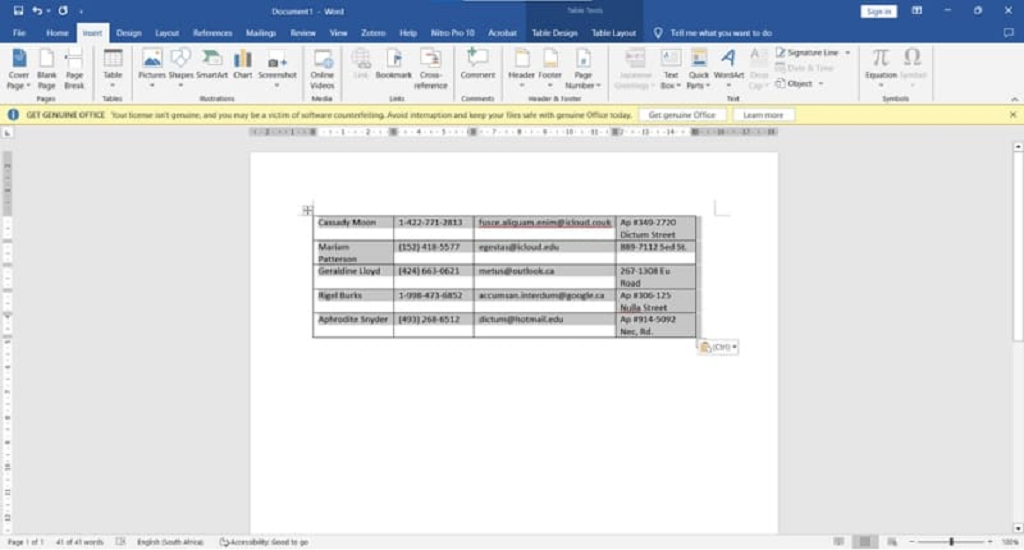
متن خود را یا از طریق صفحه کلید (کلید Ctrl + C را فشار دهید) یا با کلیک راست روی متن و انتخاب «Copy» از منوی زمینه کپی کنید. محتوای شما در کلیپ بورد کپی می شود.
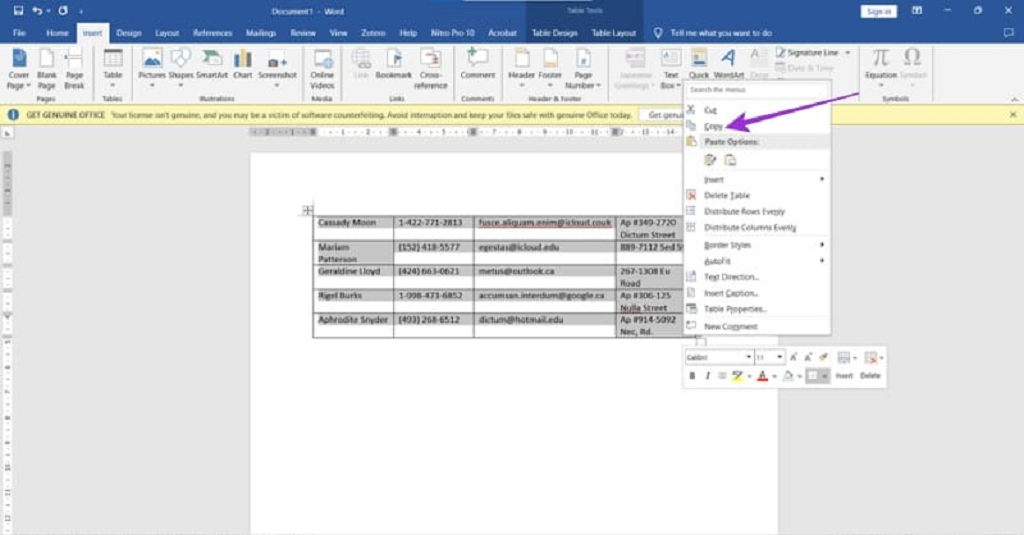
در اکسل، سلولهایی را انتخاب کنید تا جدول ورد خود را با کشیدن روی آنها بچسبانید. برای حفظ قالب بندی، بسیار مهم است که تعداد سطرها و ستون هایی که در اکسل انتخاب می کنید دقیقاً با جدول ورد مطابقت داشته باشد.
حتما بخوانید: تبدیل اکسل به پی دی اف با ساخت دکمه
- روی سلول های هایلایت شده راست کلیک کنید تا منوی زمینه ظاهر شود. به جای «پیست »، «Paste Special» را انتخاب کنید.
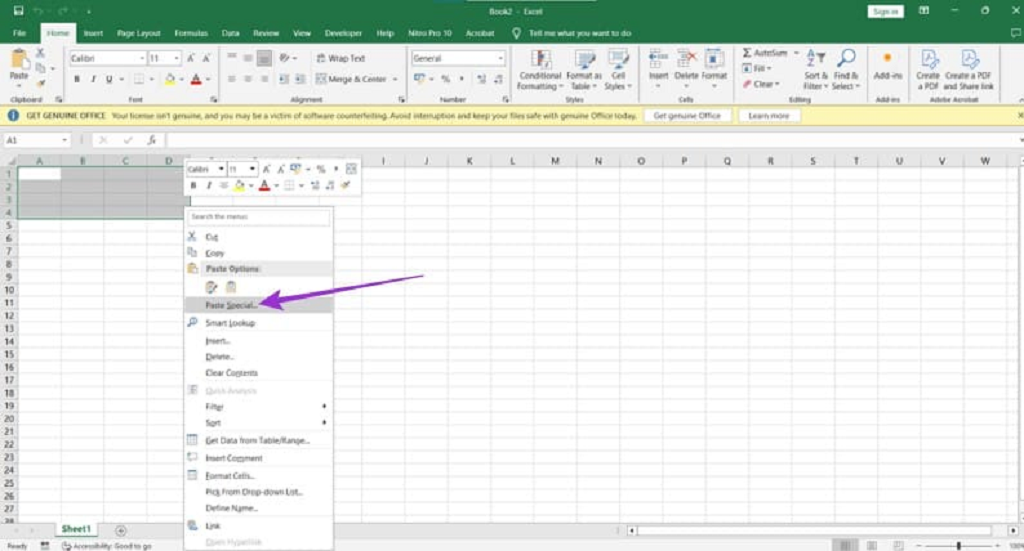
از گزینههای «As»، «Text» را انتخاب کنید تا جدول ورد خود را بهعنوان متن ساده درج کنید (یعنی تمام قالببندیها حذف شدهاند).
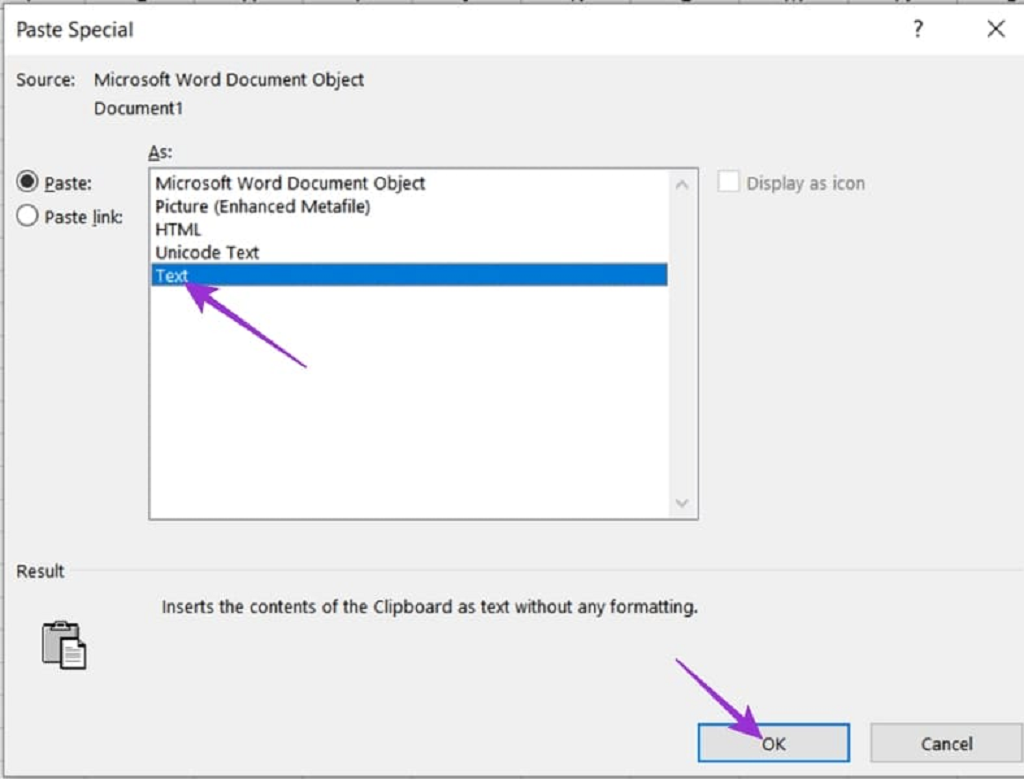
روی «OK» کلیک کنید.
متن شما درج می شود و سپس می توانید با تنظیم عرض ستون، بسته بندی متن، افزودن مرزهای سلول و غیره، قالب بندی آن را تنظیم کنید.
حتما بخوانید: تبدیل اعداد به حروف در اکسل
سایر روش های تبدیل و انتقال جدول ورد به اکسل
در اینجا دو روش دیگر برای انتقال بین دو برنامه آفیس وجود دارد:
کل سند ورد را تبدیل کنید
فرض کنید یک جدول ورد بزرگ دارید که نمی توان آن را به سادگی روش بالا کپی کرد. در این صورت، می توانید کل سند را قبل از وارد کردن به اکسل به صورت متن ساده ذخیره کنید. در اینجا نحوه انجام آن آمده است:
ابتدا باید نسخه ای از سند ورد خود را به صورت متن ساده ذخیره کنید. برای انجام این کار، F12 را فشار دهید تا پنجره "Save As" باز شود.
در زیر کادر محاورهای «file name»، «ذخیره به عنوان» را خواهید دید. قالب «متن ساده (txt.)» را از منوی کشویی انتخاب کنید و سپس فایل را در پوشه مورد نظر خود ذخیره کنید.
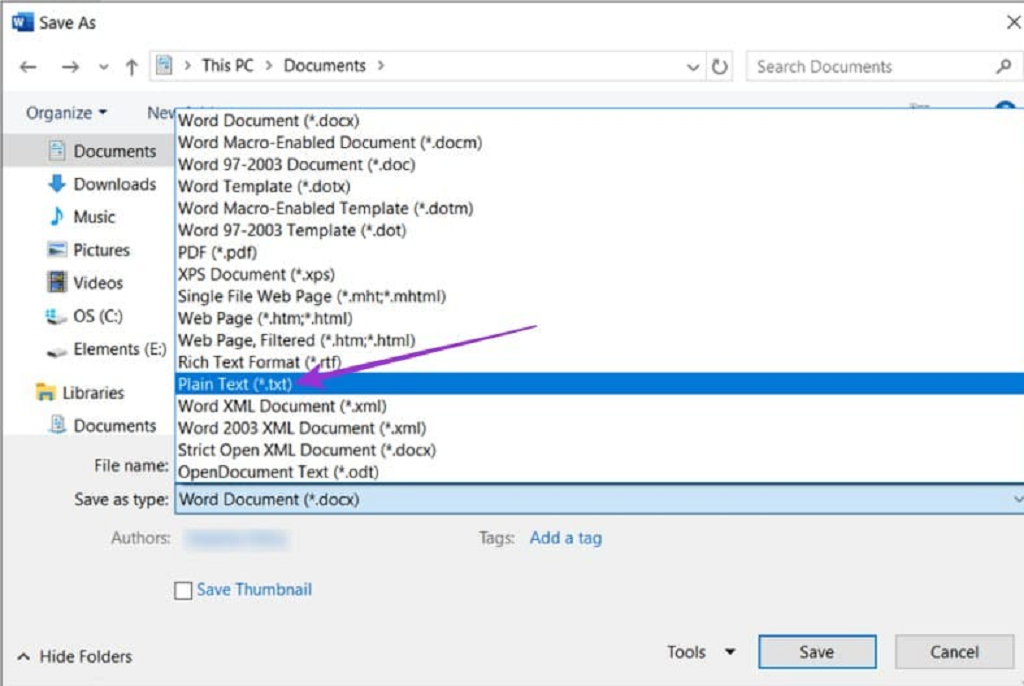
در اکسل، به برگه «Data» بروید و «get external data» را انتخاب کنید.
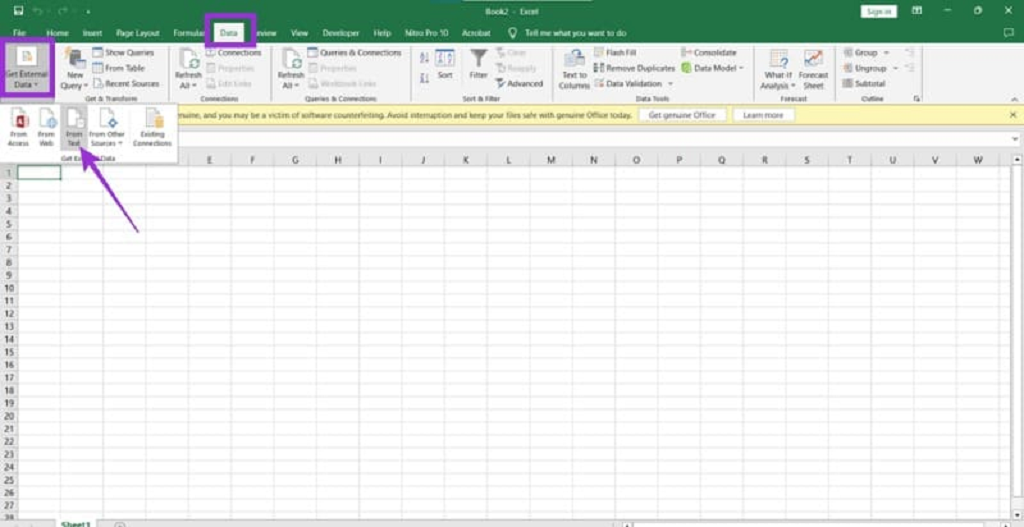
از منوی کشویی، «from text» را انتخاب کنید و فایل متنی را که به تازگی ذخیره کرده اید انتخاب کنید.
برای انتخاب تنظیمات و وارد کردن سند، مراحل جادوگر را دنبال کنید.
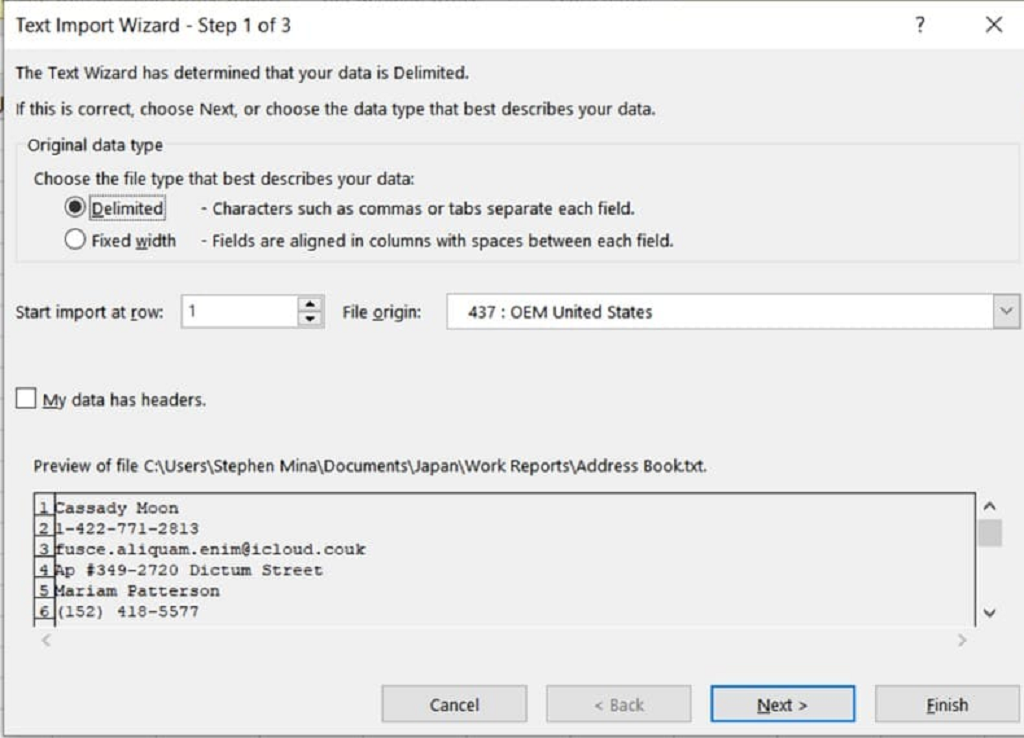
تبدیل متن ورد به جدول اکسل
اگر محتوای ورد شما قالب بندی شده است اما هنوز در جدول قرار نگرفته است، می توانید تبدیل به جدول را در اکسل انجام دهید. شما باید با تبدیل محتوا به شکل جدولی در ورد شروع کنید. در اینجا به این صورت است:
حتما بخوانید: آموزش روش بولت گذاری و نقاط گلوله ای در اکسل
- در فایل ورد خود، متن مورد نظر را برای تبدیل به جدول با کشیدن روی آن انتخاب کنید.
- به تب "Insert" بروید و روی گزینه "Table" کلیک کنید.
- از منوی کشویی ظاهر شده روی «convert text to table» کلیک کنید.
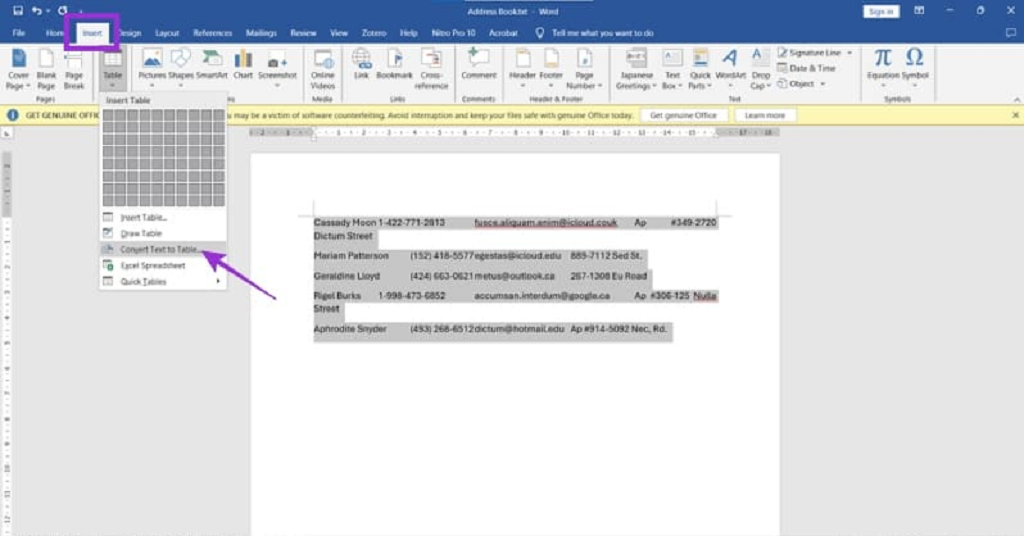
پنجره "convert text to table" ظاهر می شود. تصمیم بگیرید که محتوای انتخابی شما به چند ردیف و ستون نیاز دارد و انتخاب کنید که چگونه ابزار باید متن را جدا کند (با پاراگراف، کاما، برگهها یا سایر جداکنندهها).
برای تبدیل متن روی "OK" کلیک کنید.
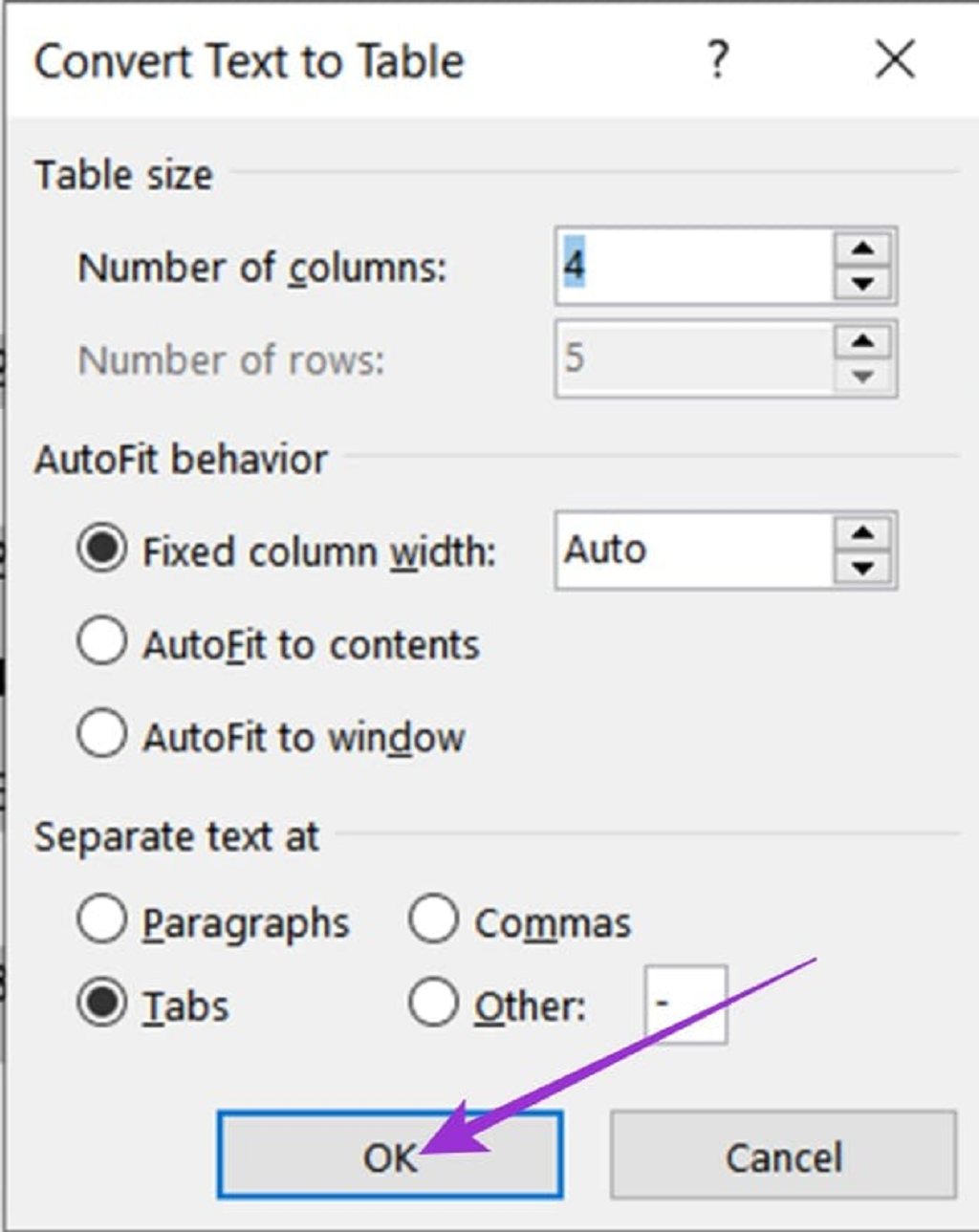
دکمه F12 را فشار دهید تا پنجره «save as» باز شود و سندتان بهعنوان فایل «متن ساده (txt.)» ذخیره شود.
در اکسل، به تب "Data" بروید، "دریافت داده های خارجی" را انتخاب کنید و گزینه "from text" را انتخاب کنید. همچنین، میتوانید جدول را کپی کرده و به عنوان متن در اکسل جایگذاری کنید.
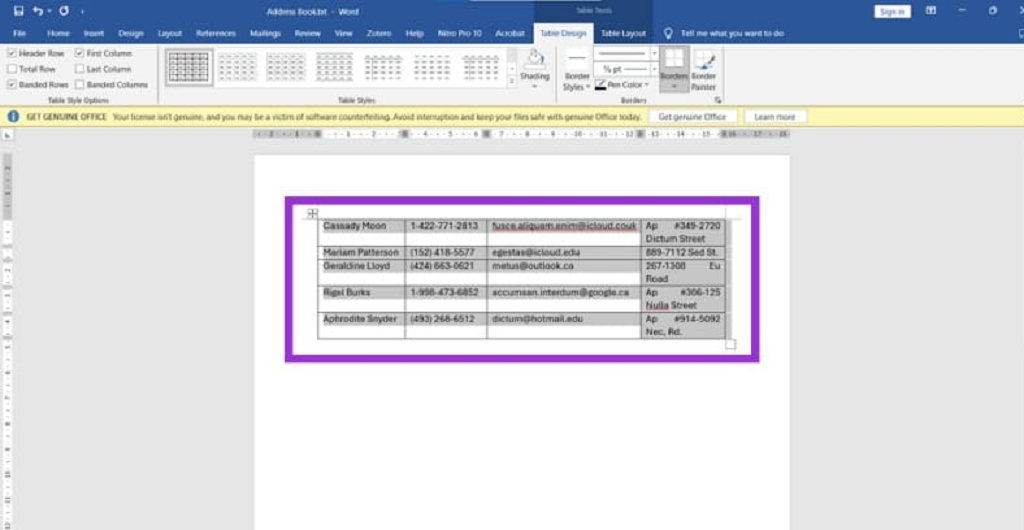
هنگامی که محتوای شما وارد شد، می توانید سلول ها را در صورت نیاز قالب بندی و ویرایش کنید.
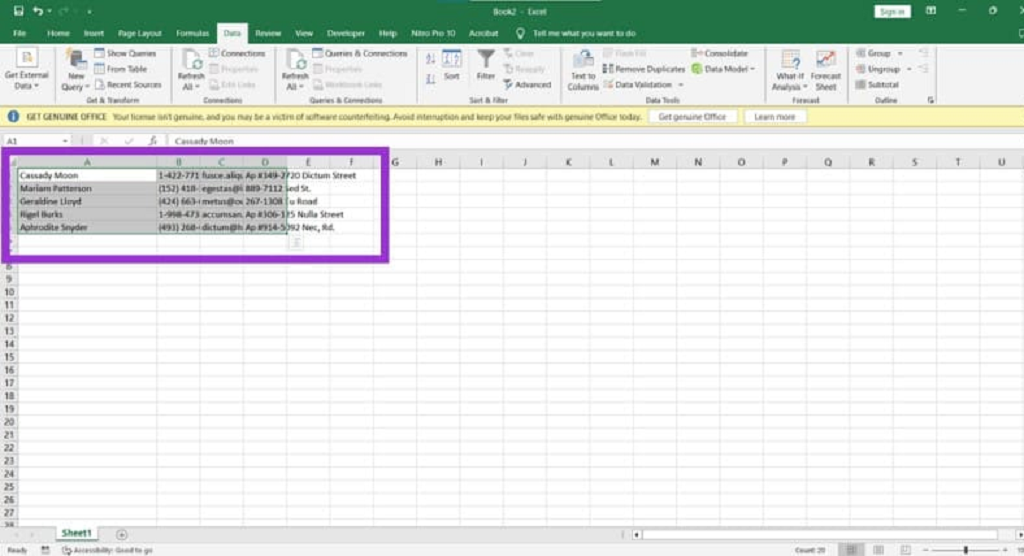
سخن آخر
ما در این مقاله از سلام دنیا ما در مورد نحوه تبدیل ورد به اکسل صحبت کردیم امیدواریم از خواندن این مقاله لذت برده باشید.
مقالات مرتبط:
آموزش کشیدن خط مورب در سلول اکسل
رسم نمودار سانکی در اکسل با دانلود برنامه

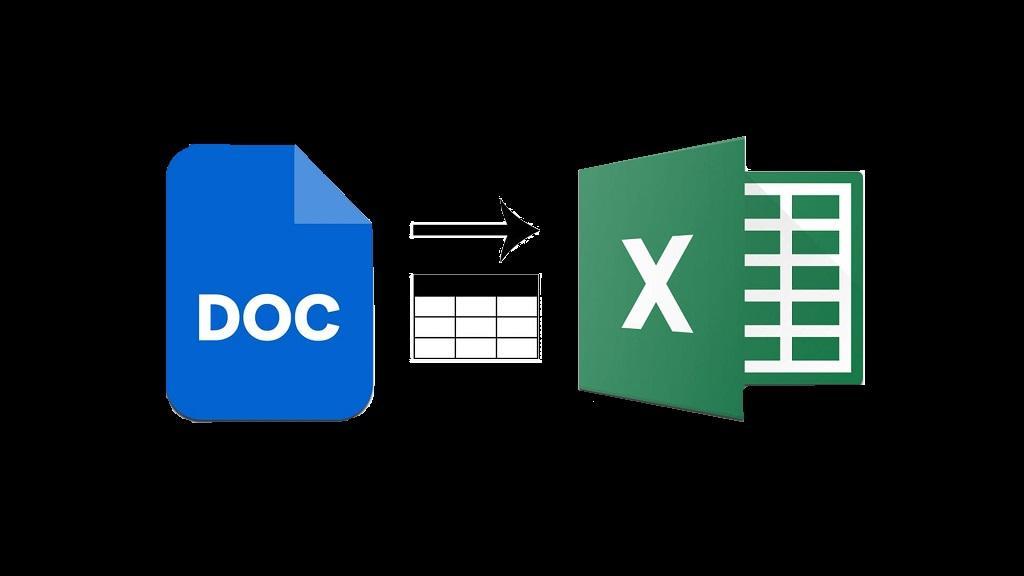
دیدگاه ها